- โปรแกรมฟรี EaseUS
- Data Recovery Wizard Free
- Todo Backup Free
- Partition Master Free
Table of Contents
![]() Related Posts
Related Posts
การซิปไฟล์เป็นสิ่งสำคัญสำหรับผู้ใช้ Mac และมีข้อดีหลายประการ ข้อดีที่สำคัญอย่างหนึ่งคือขนาดไฟล์ที่เล็กลง ซึ่งช่วยให้จัดเก็บได้อย่างมีประสิทธิภาพมากขึ้นและถ่ายโอนข้อมูลได้รวดเร็วยิ่งขึ้น การซิปมีประโยชน์อย่างยิ่งเมื่อถ่ายโอนไฟล์หรือโฟลเดอร์จำนวนมาก เนื่องจากช่วยลดความยุ่งยากของกระบวนการและลดขนาดไฟล์โดยรวมเพื่อการส่งที่มีประสิทธิภาพยิ่งขึ้น
ยิ่งไปกว่านั้น ไฟล์บีบอัดยังช่วยประหยัดพื้นที่ดิสก์ ทำให้เป็นเครื่องมือสำคัญสำหรับการจัดระเบียบและจัดการข้อมูลบนเครื่อง Mac ของคุณ ในบทความนี้ เราจะมาดูเทคนิคต่างๆ มากมายใน การซิปไฟล์บน Mac ตั้งแต่ขั้นพื้นฐานไปจนถึงคำสั่ง Terminal ที่ซับซ้อนยิ่งขึ้น เพื่อให้คุณเข้าใจการบีบอัดไฟล์บน Mac ของคุณอย่างถ่องแท้
วิธีการซิปไฟล์บน Mac
ก่อนที่เราจะเริ่มฝึกฝนการซิปไฟล์บน Mac ของคุณ เรามาทำความเข้าใจพื้นฐานกันก่อน การซิปไฟล์เดียวบน Mac ไม่เพียงแต่ช่วยเพิ่มประสิทธิภาพการจัดเก็บข้อมูล แต่ยังช่วยให้การแชร์ไฟล์สะดวกยิ่งขึ้น ในส่วนนี้ เราจะแนะนำขั้นตอนง่ายๆ พร้อมภาพประกอบอย่างละเอียด เพื่อให้คุณทำตามได้ง่ายๆ หากต้องการซิปไฟล์เดียวบน Mac ให้ทำตามขั้นตอนเหล่านี้:
ขั้นตอนที่ 1 เริ่มต้นด้วยการเปิด "Finder" และระบุไฟล์ที่คุณต้องการบีบอัด คุณสามารถบีบอัดเอกสาร รูปภาพ หรือโฟลเดอร์ใดๆ เพื่อจัดเก็บหรือแชร์ได้
ขั้นตอนที่ 2 คลิกขวา (หรือกด Control ค้างไว้แล้วคลิก) บนไฟล์ที่ระบุ เมนูนี้ประกอบด้วยการตั้งค่าต่างๆ สำหรับไฟล์ที่เลือก
ขั้นตอนที่ 3. เพื่อเริ่มกระบวนการบีบอัด ให้คลิก "บีบอัด [ชื่อไฟล์]"

ขั้นตอนที่ 4 Mac ของคุณจะสร้างไฟล์บีบอัด (.zip) เวลาที่ใช้ในการบีบอัดไฟล์จะขึ้นอยู่กับขนาดของไฟล์
ขั้นตอนที่ 5 เมื่อขั้นตอนเสร็จสิ้น คุณจะพบไฟล์ zip ที่เพิ่งสร้างใหม่ในโฟลเดอร์เดียวกับไฟล์ต้นฉบับ
อย่าลังเลที่จะแบ่งปันกลยุทธ์ที่มีประสิทธิภาพนี้บนโซเชียลมีเดียเพื่อช่วยให้เพื่อนร่วมงานของคุณจัดการไฟล์ Mac ได้ง่ายขึ้น!
วิธีการซิปไฟล์และโฟลเดอร์บน Mac
การซิปไฟล์และโฟลเดอร์จำนวนมากบน Mac เป็นเรื่องง่ายและอาจช่วยเพิ่มประสิทธิภาพการจัดระเบียบและการแชร์ได้อย่างมาก ในส่วนนี้ เราจะแนะนำวิธีการซิปไฟล์และโฟลเดอร์บน Mac:
ขั้นตอนที่ 1 เปิดโฟลเดอร์ที่มีไฟล์หรือโฟลเดอร์ที่คุณต้องการบีบอัด
ขั้นตอนที่ 2 เลือกไฟล์ที่จะรวมไว้ในไฟล์บีบอัด กด Shift ค้างไว้แล้วคลิกเพื่อเลือกช่วงไฟล์ หรือกด Command ค้างไว้แล้วคลิกเพื่อเลือกวัตถุที่ไม่อยู่ใกล้เคียง
ขั้นตอนที่ 3 คลิกตัวเลือก "บีบอัด" ในเมนูบริบท แล้วคลิกที่ตัวเลือกนั้น การดำเนินการนี้จะเริ่มกระบวนการบีบอัดไฟล์และไดเรกทอรีที่ระบุ
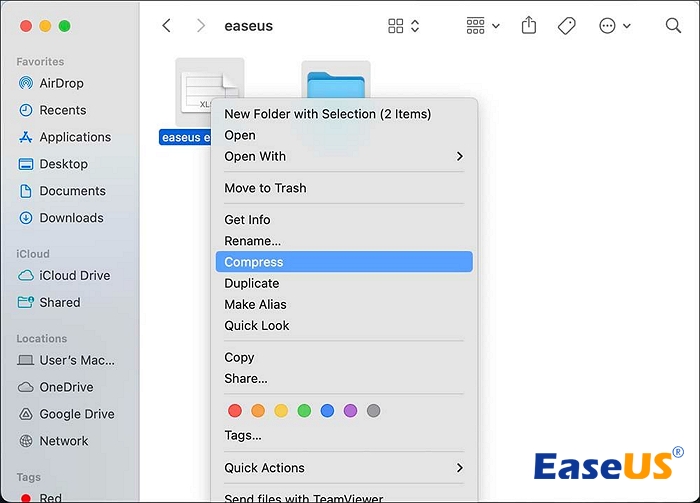
ขั้นตอนที่ 4 เมื่อการบีบอัดเสร็จสิ้น คุณจะพบไฟล์ zip ที่เพิ่งสร้างใหม่ชื่อ "Archive.zip" ในโฟลเดอร์เดียวกับไฟล์ต้นฉบับ ไฟล์ zip นี้ประกอบด้วยรายการทั้งหมดที่ระบุในรูปแบบที่บีบอัดแล้ว
หากคุณไม่สามารถขยายไฟล์ Zip บน Mac ได้ ให้ไปที่ส่วนสุดท้ายเพื่อซ่อมแซมไฟล์ Zip บน Mac ด้วย EaseUS Fixo Document Repair
วิธีการซิปไฟล์บน macOS ด้วย Terminal
การปลดล็อกศักยภาพของ Terminal บน macOS ช่วยให้สามารถใช้งานการบีบอัดไฟล์ได้อย่างมีประสิทธิภาพมากขึ้น ก่อนที่จะใช้งาน Terminal สิ่งสำคัญคือต้องเข้าใจว่าการบีบอัดและการแยกไฟล์จะดำเนินการโดยคำสั่งสองคำสั่งแยกกัน โปรแกรม 'zip' จะบีบอัดข้อมูลลงในไฟล์เก็บถาวร ในขณะที่ 'unzip' จะแยกเนื้อหาของไฟล์เก็บถาวร
มาดูวิธีการ zip ไฟล์บน MacOS ผ่าน Terminal กัน:
ขั้นตอนที่ 1 เปิด "Terminal" บน Mac ของคุณและใช้คำสั่ง cd เพื่อค้นหาโฟลเดอร์หรือไฟล์ที่คุณต้องการแปลงเป็นไฟล์ Zip
ขั้นตอนที่ 2 ในการบีบอัดไฟล์หรือโฟลเดอร์บน macOS โดยใช้ Terminal ให้ใช้คำสั่งด้านล่างนี้:
- 1. หากต้องการบีบอัดไฟล์ ให้ใช้คำสั่ง zip archive.zip file
- 2. หากต้องการบีบอัดโฟลเดอร์ ให้ใช้คำสั่ง zip -r archive.zip folder/
คำแนะนำเหล่านี้ช่วยให้ผู้ใช้สามารถบีบอัดและจัดเรียงไฟล์ได้อย่างมีประสิทธิภาพโดยตรงจากอินเทอร์เฟซเทอร์มินัล
วิธีการแตกไฟล์บน Mac
การแตกไฟล์บน Mac เป็นเรื่องง่าย ไม่ว่าคุณจะได้ไฟล์ Zip จากอินเทอร์เน็ตหรือบีบอัดเองก็ตาม นี่คือคำแนะนำทีละขั้นตอน:
ขั้นตอนที่ 1 เปิดแอป Finder และไปที่ไฟล์ zip ที่คุณต้องการแตก
ขั้นตอนที่ 2 ดับเบิลคลิกไฟล์ Zip เพื่อแตกไฟล์และเปิดไฟล์ Zip บน Mac ในตำแหน่งเดียวกัน
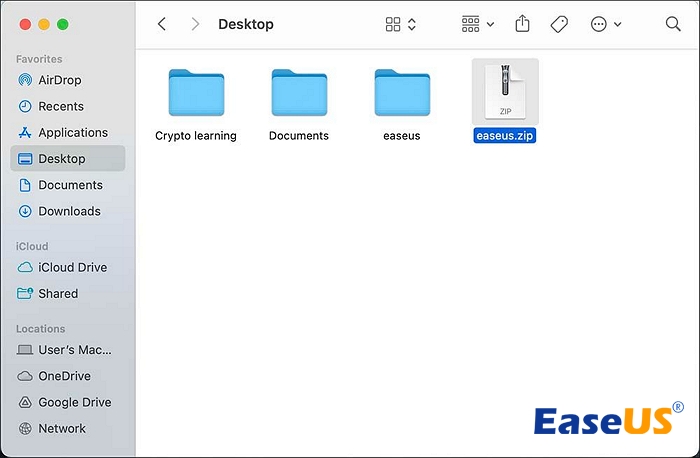
ขั้นตอนที่ 3 หากเป็นไฟล์เดียว ระบบจะคืนค่ากลับเป็นไฟล์เดิม โดยยังคงชื่อเดิมไว้ หากโฟลเดอร์หรือไฟล์ Zip มีหลายรายการ โฟลเดอร์ใหม่ที่มีชื่อเดียวกับไฟล์เก็บถาวรจะปรากฏขึ้น ซึ่งจะมีไฟล์ที่แตกไฟล์ทั้งหมด
เคล็ดลับเพิ่มเติมเกี่ยวกับไฟล์ Zip ของ Mac
ลองนึกภาพว่าไฟล์ Zip ของคุณเสียหายหรือเสียหายขณะแตกไฟล์ คัดลอก หรือย้ายไปยังที่อื่น มีเพียงคุณเท่านั้นที่นึกภาพความสิ้นหวังได้ EaseUS Fix Document Repair โดดเด่นในฐานะแอปพลิเคชันที่ยอดเยี่ยมสำหรับผู้ใช้ Mac ที่กำลังมองหาโซลูชันซ่อมแซมไฟล์ Zip แบบครบวงจร
โปรแกรมนี้มีประโยชน์มากสำหรับการจัดการกับข้อมูลที่เสียหายหรือเสียหายจากสถานการณ์ต่างๆ ไม่ว่าคุณจะประสบปัญหาไฟล์ Zip หรือปัญหาอื่นๆ ที่เกี่ยวข้องกับเอกสาร EaseUS Fix Document Repair ออกแบบมาเพื่อ ซ่อมแซมไฟล์ zip บน Mac และกู้คืนให้กลับมาอยู่ในสภาพสมบูรณ์ อินเทอร์เฟซที่ใช้งานง่ายและความสามารถในการซ่อมแซมที่ทรงพลังทำให้เป็นตัวเลือกอันดับต้นๆ สำหรับการแก้ไขปัญหาเอกสารบน Mac
ได้รับการพัฒนาขึ้นโดยเฉพาะเพื่อกู้คืนไฟล์ Zip ที่เสียหายหรือไม่สามารถใช้งานได้ ช่วยลดความกังวลเกี่ยวกับการบีบอัดข้อมูล การซ่อมแซมแบบกลุ่มช่วยให้ผู้ใช้สามารถกู้คืนไฟล์ Zip ที่เสียหายจำนวนมากได้ในคราวเดียว ช่วยเพิ่มประสิทธิภาพการทำงาน ดาวน์โหลดและซ่อมแซมไฟล์ Zip ที่เสียหายบน Mac ด้วยเครื่องมือนี้ได้เลย:
ขั้นตอนที่ 1. เปิดซอฟต์แวร์ซ่อมแซมเอกสาร
เรียกใช้ EaseUS Fixo Document Repair เลือก "File Repair" ในแผงด้านซ้าย ซอฟต์แวร์นี้ช่วยให้คุณซ่อมแซมเอกสาร Office ที่เสียหายได้ รวมถึง Word, Excel, PDF และอื่นๆ

ขั้นตอนที่ 2 เลือกและซ่อมแซมเอกสารที่เสียหาย
คลิก "ซ่อมแซมทั้งหมด" เพื่อซ่อมแซมเอกสารทั้งหมดที่เพิ่มเข้ามา หากต้องการซ่อมแซมเอกสารเพียงฉบับเดียว ให้เลื่อนตัวชี้เมาส์ไปที่เอกสารเป้าหมาย แล้วคลิก "ซ่อมแซม" หากต้องการดูตัวอย่างเอกสารที่ซ่อมแซมแล้ว ให้คลิกไอคอนรูปตา

ขั้นตอนที่ 3 ดูตัวอย่างและบันทึกเอกสารที่ซ่อมแซม
เมื่อกระบวนการซ่อมแซมเสร็จสิ้น ให้คลิก "บันทึก" เพื่อบันทึกเอกสารที่เลือกไว้ นอกจากนี้ คุณยังสามารถคลิก "บันทึกทั้งหมด" เพื่อบันทึกเอกสารที่ซ่อมแซมทั้งหมดได้อีกด้วย หากต้องการค้นหาโฟลเดอร์ที่ซ่อมแซมแล้ว ให้คลิก "ดูเอกสารที่ซ่อมแซมแล้ว"

สำรวจฟีเจอร์ที่เพิ่มมากขึ้นของ EaseUS Fix Document Repair เพื่อยกระดับประสบการณ์การจัดการไฟล์บน Mac ของคุณ แชร์แหล่งข้อมูลที่ยอดเยี่ยมนี้บนโซเชียลมีเดียเพื่อช่วยให้ผู้ใช้ Mac คนอื่นๆ เอาชนะปัญหาเกี่ยวกับเอกสารได้อย่างง่ายดาย
สรุป
การฝึกฝนเทคนิคการซิปไฟล์บน Mac ให้เชี่ยวชาญ ช่วยให้ผู้ใช้มีความสามารถในการจัดการข้อมูลได้อย่างมีประสิทธิภาพ บทความนี้ได้นำเสนอข้อมูลเชิงลึกโดยละเอียดเกี่ยวกับกลยุทธ์ต่างๆ ที่เข้าถึงได้ เช่น การบีบอัดไฟล์เดี่ยว การรวมไดเรกทอรีหลายรายการ และการใช้คำสั่งเทอร์มินัลสำหรับผู้ใช้ที่เชี่ยวชาญ
ยิ่งไปกว่านั้น การเพิ่ม EaseUS Fix Document Repair เข้าไปยังช่วยเพิ่มประโยชน์อีกขั้น มั่นใจได้ว่าแม้ในกรณีที่เอกสารเสียหายหรือเสียหาย ผู้ใช้ Mac ก็มีโซลูชันซ่อมแซมไฟล์ Zip ที่เชื่อถือได้ ยกระดับประสบการณ์ แลกเปลี่ยนความเชี่ยวชาญ และพัฒนาทักษะการจัดการไฟล์บน Mac ของคุณ
คำถามที่พบบ่อยเกี่ยวกับ Zip บน Mac
ต่อไปนี้เป็นคำถามที่พบบ่อยบางส่วนที่ผู้ใช้ Mac ค้นหาเมื่อต้องการบีบอัดไฟล์บน Mac:
1. ฉันจะสร้างไฟล์ zip ของรูปภาพบน Mac ได้อย่างไร
ในการสร้างโฟลเดอร์รูปภาพแบบ zip บน Mac ของคุณ คุณต้องเปิด Finder ค้นหารูปภาพหรือโฟลเดอร์ที่คุณต้องการบีบอัด คลิกขวาที่รูปภาพหรือโฟลเดอร์นั้น แล้วเลือกตัวเลือกบีบอัดจากเมนูแบบเลื่อนลง หากคุณบีบอัดโฟลเดอร์หรือรูปภาพหลายรูป ไฟล์จะถูกบันทึกเป็น archive.zip
2. ฉันจะบีบอัดไฟล์หลายไฟล์ลงใน MacBook ได้อย่างไร
การบีบอัดไฟล์และไดเรกทอรีหลายไฟล์นั้นคล้ายกับการบีบอัดไฟล์และไดเรกทอรีเดียว ทำตามขั้นตอนต่อไปนี้:
- เปิดโฟลเดอร์ที่มีไฟล์ที่จะบีบอัด
- เลือกไฟล์สำหรับไฟล์บีบอัด
- คลิกขวาหรือกด Control ค้างไว้แล้วคลิกที่รายการใดๆ แล้วเลือกบีบอัด
- เลือกสิ่งต่างๆ มากมายที่จะบีบอัดในรายการดรอปดาวน์ของ Finder
- สิ่งที่บีบอัดจะอยู่ใน Archive.zip ในโฟลเดอร์เดียวกับต้นฉบับ
3. ทำไมฉันถึงไม่สามารถบีบอัดไฟล์บน Mac ได้?
มีสาเหตุหลายประการที่คุณอาจประสบปัญหาขณะพยายามบีบอัดไฟล์บน Mac ของคุณ
- พื้นที่ดิสก์ไม่เพียงพอ
- สิทธิ์อนุญาตไฟล์ไม่ถูกต้อง
- ไฟล์เสียหาย
- ซอฟต์แวร์ระบบอาจจะล้าสมัยหรือเสียหาย
- การรบกวนของซอฟต์แวร์ความปลอดภัยหรือโปรแกรมป้องกันไวรัสของบริษัทอื่น
- ข้อจำกัดขนาดไฟล์
- รูปแบบไฟล์ที่ไม่รองรับ
Was This Page Helpful?